Googleアドセンス広告を簡単に作成する方法を説明します。しかし、この記事は、Googleアドセンス広告の審査を無事に通過していることが前提となります。
また、Googleアドセンスを通過していない方は、以下の記事より申請をしてみて下さい。
参考 Googleアドセンス申請手順〜アドセンスアカウント開設から合格までの道のり
Googleアドセンス広告の審査に通過したら、早速Googleアドセンス広告を作ってみましょう。
簡単に広告ユニットを作成できますのでお試しください。
Googleアドセンス広告枠の作成方法
Googleアドセンスの管理者画面から「広告設定」→「広告ユニット」→「新しい広告ユニット」へ進んで下さい。
私の場合は、数件作っていますので、新しい広告ユニットの下に既に作った広告が表示さえています。
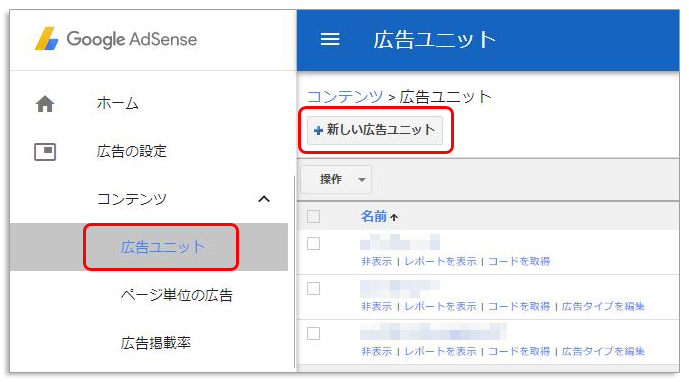
今回は「テキスト広告とディスプレイ広告」を作っていきます。
その他の広告でもよいのですが、一般的には「テキスト広告とディスプレイ広告」を使うと良いでしょう。
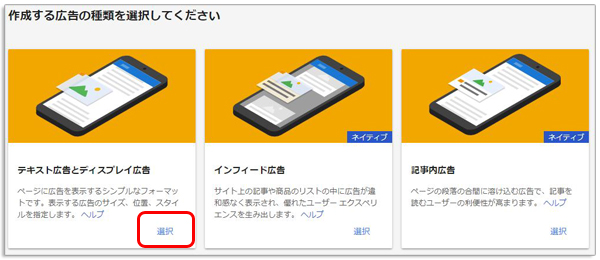
まず、広告ユニットの名前を決めます。
名前の欄にお好きな名前を入力して下さい。後から分かるように表示場所とかコンテンツ名などにしておくと良いでしょう。
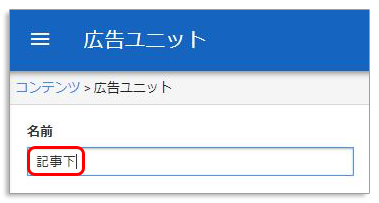
Googleアドセンスでは「レクタングル(大)336 X 280」がよく使われています。ご自分のブログやサイトのレイアウトに応じてサイズを選んでいきましょう。
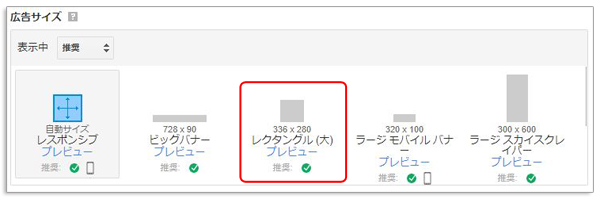
スマホ広告でよく使われるのは「表示中」のところを押すと「推奨・・横長バナー・・」と出てきますので、長方形を選んで「レクタングル 300 X 250」を選びます。
このサイズは、どれでも構いません。
よく利用されているのが
レクタングル(大)336 X 280
レクタングル 300 X 250
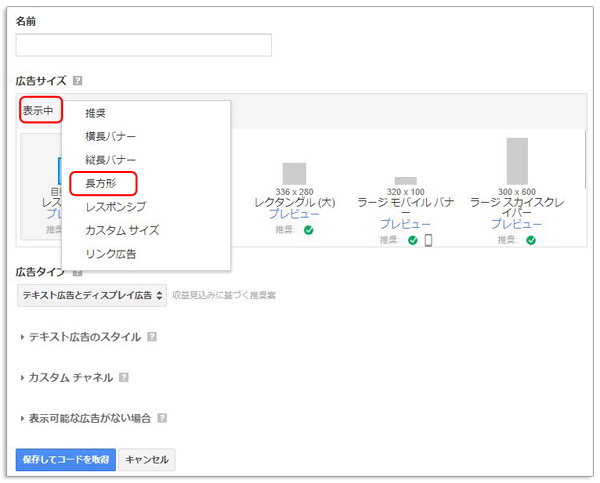
広告タイプは「テキスト広告とディスプレイ広告」を選択します。
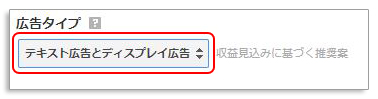
テキスト広告のスタイルでは、デフォルトのままでも構いません。
ご自分のサイトのカラーに見合ったものをカスタマイズするのもいいでしょう。
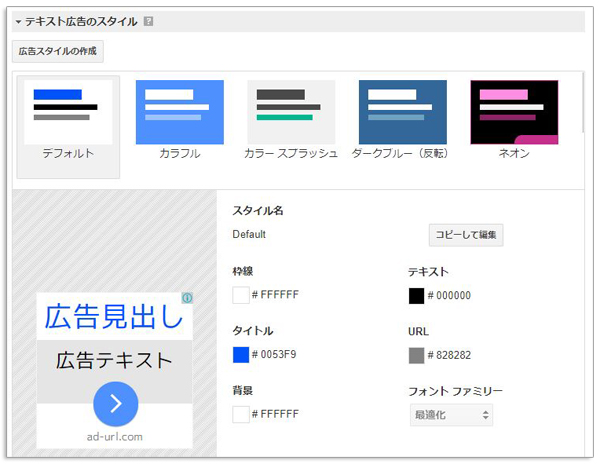
Googleアドセンスの広告をクリックされる確率を増やすには、サイトど同系色を使った方がマッチしてクリックされやすいと言われていますので、色々カスタマイズしてみてもいいでしょう。
Googleアドセンスの広告コードをコピーして貼り付ければ終了です。
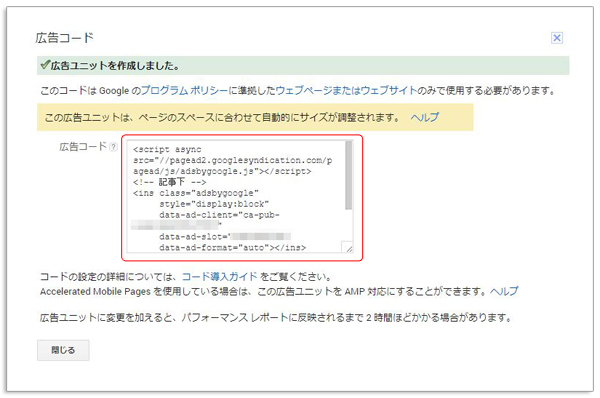
[adcode]
作成した広告ユニットを確認
広告ユニットができたら、広告ユニットのページから確認してみましょう。
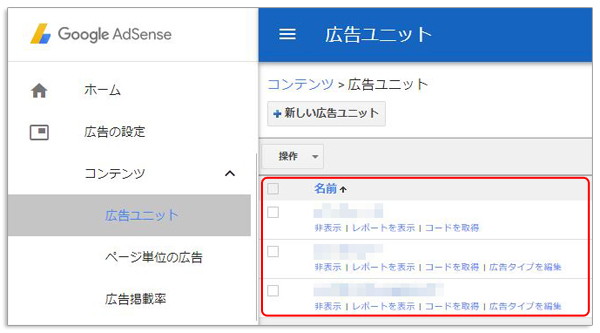
先ほど作った広告は表示されていますでしょうか?表示されていたら完了です。
再び、広告コードを表示させたい時は、コードを取得を押すと表示されます。
このように広告ユニットを必要な分、作成して下さい。
Googleアドセンスで稼ごうと思われている方は、元Googleアドセンスの方が書かれ「元Google AdSense担当が教える 本当に稼げるGoogle AdSense 収益・集客が1.5倍UPするプロの技60」の本が本当におすすめです。
Googleアドセンスの担当者が書いているのですからね。
広告を貼り付ける方法は以下の記事を参考にして下さい。
参考 WordPressにGoogleアドセンス広告を設置する方法と設置場所
まとめ
簡単に広告を作成することができたでしょ?
今後は、Googleアドセンスで収入を増やす、稼ぐ方法を掲載していきたいと思います。
今後とも宜しくお願いいたします。


